
AirDrop은 Apple 사용자의 오랜 지인입니다. 물린 사과에서 컴퓨터간에 모든 종류의 파일을 공유하는 가장 쉬운 방법입니다. 하지만, Windows PC에서 AirDrop을 사용할 수 있습니까? 이제 iPhone 또는 iPad와 Microsoft 운영 체제 기반 컴퓨터 간에 이 단계를 수행하는 가장 쉬운 방법을 설명하겠습니다.
2011년이 다가오고 있었고, Apple은 팀과 함께 오늘날까지 이어지는 기능을 출시했습니다. Mac, iPhone 및 iPad 사용자 사이에서 대량으로 사용됩니다. 물론, 이 기능을 AirDrop이라고 합니다. 다른 운영 체제 사용자가 가장 원하는 서비스 중 하나입니다. 이제 iPhone을 가지고 있을 가능성이 매우 높지만 그것이 MacOS 기반 컴퓨터를 원하거나 필요로 하는 이유는 아닙니다. 케이블을 사용하지 않고 Windows 컴퓨터와 파일을 공유할 수 있는 대안이 있습니까? 대답은 '예'입니다.
사실은 iPhone은 시장에서 가장 잘 팔리는 휴대폰 중 하나입니다.. 그리고 우리는 그 이후로 이 말을 하지 않았습니다 Actualidad iPhone그러나 판매량 판매되는 컴퓨터 8대 중 10대가 iPhone 모델입니다. 하지만, Windows는 아마도 세계에서 가장 널리 사용되는 데스크톱 운영 체제일 것입니다.. Lenovo는 가장 큰 시장 점유율을 가진 회사입니다. 이 부문에서 사용 가능합니다. 그러나 확실히 전문가 및 비즈니스 부문은 이와 관련하여 할 일이 많습니다.

그리고 팀 간에 파일을 쉽게 공유할 수 있는 가능성은 사용자가 매일 찾는 것입니다. 2011년부터, AirDrop은 Apple 생태계 사용자 간의 이 작업을 용이하게 합니다.. 그리고 '공유' 메뉴에서 이 기능을 찾고 케이블 없이 또는 이메일에 첨부 파일을 보내지 않아도 된다는 것이 안도감을 줍니다. 그리고 두 생태계(Apple과 Microsoft)를 결합한 사용자가 사용할 수 있는 솔루션은 무엇입니까?
Windows용 AirDrop이 있습니까?
불행히도 기능으로서의 AirDrop은 Apple 생태계 외부에서 사용할 수 없습니다.. Cupertino의 사람들은 이미 폐쇄적인 방식으로 이 서비스를 만드는 데 신경을 썼으며 운영 체제를 가지고 있지 않은 다른 팀은 이 서비스를 이용할 수 없습니다. AirDrop은 Bluetooth 및 근접성을 통해 작동합니다.. 즉, 기능을 활성화하고 파일을 공유하고 싶을 때 공유 가능한 장치 중 나와 가까운 장치만 나타납니다.
따라서, Windows 컴퓨터에서 AirDrop을 사용하는 것은 불가능합니다.. 이제 이 기능만큼 유효한 대안이 있습니까? 예, 또한 무료입니다. 하지만 나중에 보자.
Google은 2023년에 Windows용 대안을 출시합니다. Nearby Share는 이렇게 탄생했습니다.

좋아, 우리는 상황에 처해 있으며 더 이상 하나의 운영 체제 또는 다른 운영 체제에 대한 취향을 이유로 말하지 않고 업무상의 이유로 일반적으로 일부 사용으로 인해 소프트웨어 이는 Windows에서만 사용할 수 있습니다. 매일 사용하는 대안은 Windows입니다. 그러나 iOS가 있는 모바일 대신 Android가 있습니다. 좋은, Google은 2020년에 Nearby Share를 도입했습니다. Windows 장치용 버전을 약속했지만 Android 장치 간에 문서를 전달하는 데 사용됩니다. 그리고 베타 버전이 다운로드를 위해 등장한 2023년까지 가지 않았습니다.
이 기능은 AirDrop과 동일하게 작동하지만 Apple 생태계 외부에서 작동합니다. 즉, Android 모바일과 Windows 컴퓨터 간에 모든 유형의 파일을 공유할 수 있습니다. 또한, 입력 Windows용 Nearby Share 모든 사람, 연락처 또는 장치에서만 파일을 받도록 선택할 수 있습니다..
이 앱이 작동하려면 이 서비스와 연결하려는 Google 계정의 데이터를 입력해야 합니다.. 이 작업이 완료되면 장치에서 파일을 받는 옵션에서 이전에 선택한 Google 계정으로 로그인한 컴퓨터만 작동한다는 것을 알 수 있습니다.
이 옵션을 사용하려면 먼저 페이지에서 다운로드해 보십시오. 공식 웹 사이트 응용 프로그램의. 이것이 작동하지 않는 경우 이후 특정 지역의 분포가 복잡해지고 있습니다.당신은 시도해야 VPN. 그러나이 솔루션은 매우 훌륭하지만 동일한 문제가 계속 발생합니다. iPhone 또는 iPad를 사용하여 파일을 전송할 수 없습니다.
Snapdrop – Windows PC에서 AirDrop을 사용하는 가장 좋은 대안

그러나 우리는 컴퓨터가 무엇이든 사용하는 운영 체제를 사용하여 파일을 공유할 수 있는 최종 솔루션에 도달했습니다. 이 대안은 스냅 드롭. 그것은이다 동일한 네트워크에 있는 장치 간에 파일을 익명으로 공유하는 웹사이트. 예를 들어, 동일한 WiFi 네트워크를 사용하고 있습니다. 이런 식으로 우리는 언제든지 낯선 사람으로부터 파일을 받지 않아도 됩니다.
한편, 이 서비스를 사용할 수 있는 다음 요구 사항은 파일을 공유하려는 두 컴퓨터가 모두 스냅드롭 페이지 입력. 물론, 프로세스 중에 언제든지 브라우저 탭을 닫지 마십시오.. 완료, 사용할 수 있습니다. 같은 방식으로 작동 방식을 단계별로 설명하겠습니다.
- 첫 번째 팀과 함께 Snapdrop 웹 사이트에 입장하십시오. -공유할 파일을 보낼 사람-
- 이제 수신 장치에서 -이 경우 Windows, MacOS, Android 모바일, iPhone 등이 있는 컴퓨터일 수 있습니다.- Snapdrop 서비스도 엽니다.
- 당신과 가까운 팀은 공유할 수 있는 것처럼 보여야 합니다. 그들 중 하나를 선택
- 이제 보내는 장치에서 메뉴가 열리며, 파일 브라우저에서 공유하려는 문서, 이미지 등을 검색합니다. 그것을 클릭하십시오
- 수신 컴퓨터는 자동으로 파일을 수신합니다. 파일을 미리 볼 수 있습니다. 여기서는 파일이 이미지인지 다른 유형의 문서인지에 따라 달라집니다. 메모리에 저장하거나 다운로드를 취소할 수 있는 옵션이 제공됩니다.
단순한 것이 힘이다 케이블을 사용하거나 타사 응용 프로그램을 다운로드하지 않고도 컴퓨터 간에 파일을 공유할 수 있습니다. 아마도 월간 구독과 같은 추가 비용이 수반될 것입니다. 마찬가지로 이 작업에 대한 더 많은 방법을 알고 있는 경우 의견에 공유해 주시면 감사하겠습니다.
업데이트: 보기에, 스냅드롭 서비스가 다운되었습니다. 다시 사용할 수 있게 되지만 이에 대한 또 다른 대안은 다음과 같습니다. sharedrop.io. 스냅드롭처럼, WiFi 네트워크를 통해 동일한 브라우저를 사용하여 다른 종류의 파일을 공유할 수 있습니다.. 공유하려면 두 컴퓨터 모두 PXNUMXP 서비스 페이지에 들어가야 합니다.


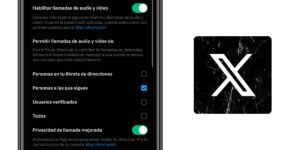









타락한 스냅드롭 웹사이트. 우연일지도 모르지만 와우..
안녕 세바스찬
어제 페이지가 제대로 작동했습니다. 서비스가 다운되면 우리는 이를 제어할 수 없습니다. 그리고 네, 우연의 일치일 것입니다. 같은 방식으로 이제 다른 솔루션을 넣겠습니다.
인사말.